So exportieren Sie Tabellen als PDF
- 藏色散人Original
- 2020-03-24 09:50:1432309Durchsuche
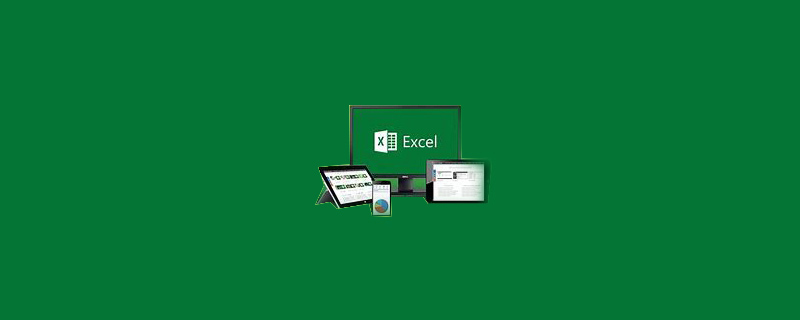
Wie exportiere ich Tabellen als PDF?
Kopieren Sie die Tabellendaten im PDF schnell nach Excel und sortieren Sie sie in Spalten
Öffnen Sie die PDF-Datei, die kopiert werden muss, und suchen Sie nach „Text auswählen“. " oben auf der Seitenschaltfläche (die Position dieser Schaltfläche kann in verschiedenen PDF-Readern unterschiedlich sein, schauen Sie einfach genau hin)
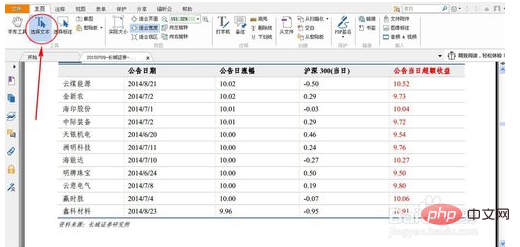
Wählen Sie alle Daten aus, die kopiert werden müssen (Die ausgewählten Daten werden auf einer blauen Hintergrundebene angezeigt.) Klicken Sie mit der rechten Maustaste und wählen Sie „Kopieren“. Öffnen Sie Excel 2003, klicken Sie mit der rechten Maustaste auf eine leere Zelle und klicken Sie auf „Einfügen“.
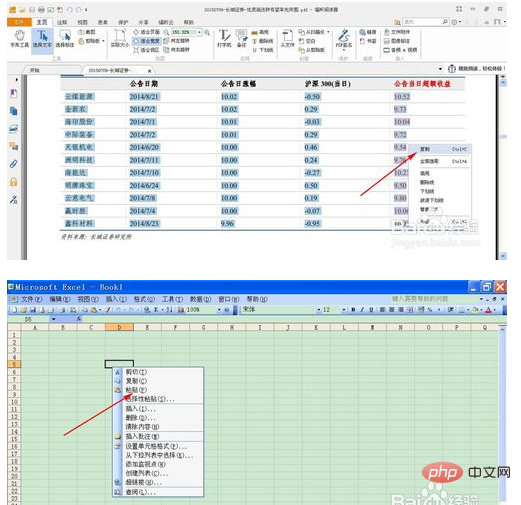
Zu diesem Zeitpunkt wurden die gerade kopierten Daten eingefügt. Sie werden jedoch feststellen, dass alle Daten nur eine Spalte haben und nicht mehrere Spalten wie in PDF. Zu diesem Zeitpunkt müssen Sie auf das Symbol „Einfügeoptionen“ unterhalb der Zelle klicken.
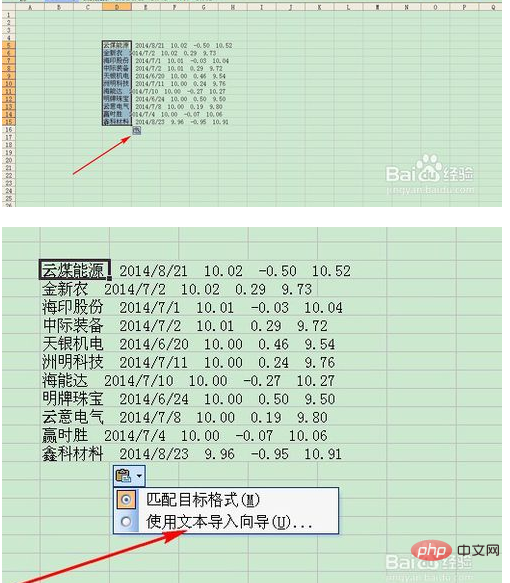
Der Textimport-Assistent wird angezeigt. Wir beobachten die Daten in jeder Spalte in derselben Zeile. Anschließend wählen wir das Trennzeichen aus. Sie können die Datentrennung in der Datenvorschau sehen unten. Wenn Sie zufrieden sind, klicken Sie auf Weiter.
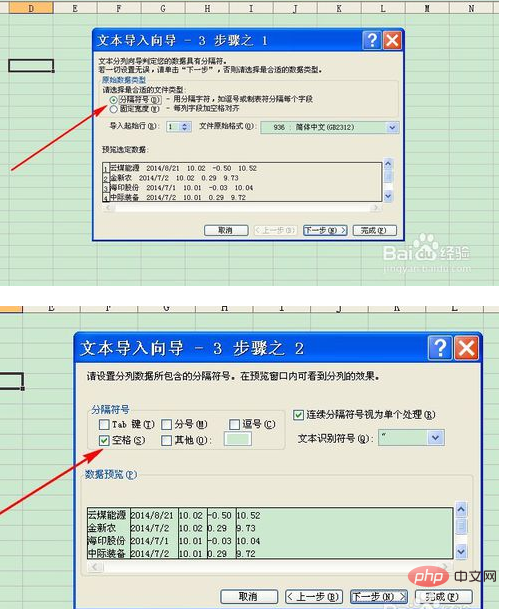
Hier können Sie das Format jeder importierten Spalte auswählen. Im Allgemeinen bleibt es standardmäßig unverändert. Zu diesem Zeitpunkt können Sie sehen, dass die Daten in jeder Zeile getrennt wurden.
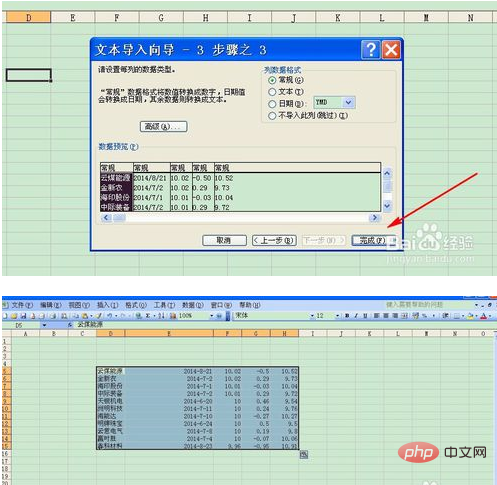
Hinweise
Sie müssen verschiedene Trennmethoden gemäß den Originaldaten der Tabelle im PDF auswählen
Das obige ist der detaillierte Inhalt vonSo exportieren Sie Tabellen als PDF. Für weitere Informationen folgen Sie bitte anderen verwandten Artikeln auf der PHP chinesischen Website!

